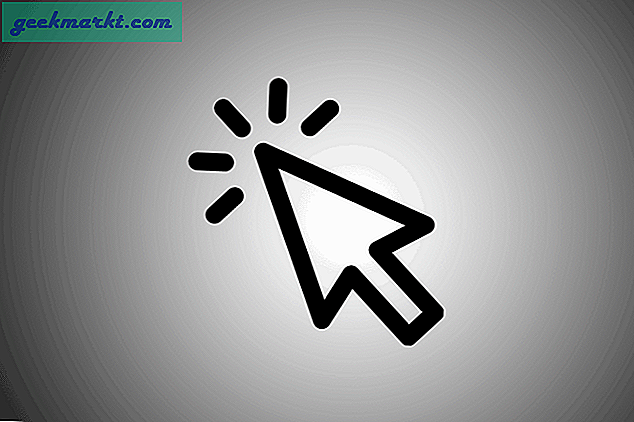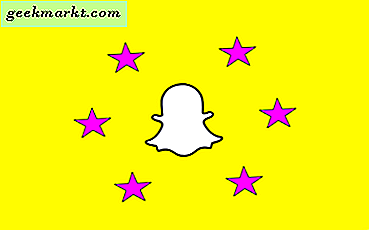Amazon Fire TV-stick is een prachtig klein apparaat voor het streamen van video's. Het ontgrendelt en brengt duizenden tv-programma's, films en games binnen handbereik. De meeste gebruikers kiezen voor Fire Stick om het te gebruiken met een 4K-tv en het vereist een sterke internetverbinding voor een vlekkeloze ervaring. Als u problemen ondervindt bij het verbinden van de Fire Stick met wifi, lees dan verder om het probleem op te lossen.
Fix Amazon Fire TV Stick maakt geen verbinding met wifi
Er zijn een aantal factoren waarom Fire TV Stick geen verbinding maakt met het wifi-probleem. Laten we de lijst beginnen met de meest voor de hand liggende oplossing.
1. Controleer de router
Als er een probleem is met je wifi-router, heb je wifi-problemen op al je aangesloten apparaten, laat staan de Fire TV Stick. U moet de router resetten en de firmware upgraden naar de nieuwste beschikbare versie.
Ga nu door en probeer Fire TV Stick opnieuw met de router te verbinden.
2. Maak verbinding met 5,0 GHz en niet met 2,4 GHz op Wi-Fi
Dit is mij zo vaak overkomen. Wanneer ik de Fire TV Stick probeer in te schakelen, maakt het apparaat automatisch verbinding met het 2,4 GHz-netwerk en niet met het 5,0 GHz-netwerk. In dat geval heb je problemen met de wifi-verbindingssnelheid op het apparaat. Volg de onderstaande stappen om dat te veranderen.
1. Houd de vuurstick ingedrukt en ga naar Instellingen.
2. Ga naar Netwerk.

3. Zorg ervoor dat u bent verbonden met het 5,0 GHz-netwerk en niet met het 2,4 GHz-netwerk.

3. Vergeet het Wi-Fi-netwerk en sluit het opnieuw aan
Soms kan een simpele truc, zoals het vergeten en opnieuw verbinden van het wifi-netwerk, het werk voor je doen. Doorloop de onderstaande stappen om het wifi-netwerk op de Amazon Fire TV Stick te vergeten en opnieuw te verbinden.
1. Houd de startknop op de Fire TV Stick-afstandsbediening ingedrukt.
2. Ga naar Netwerk.

3. druk de Keuze toets (het ziet eruit als drie horizontale lijnen) op de afstandsbediening.

4. Bevestig uw beslissing en Fire TV Stick wordt losgekoppeld van het wifi-netwerk.
5. Selecteer in hetzelfde menu het wifi-netwerk, typ het wachtwoord en je bent klaar om te gaan.
4. Verwijder eventuele interferentie tussen router en Fire TV Stick
De positionering van de Fire TV Stick kan de Wi-Fi-verbindingssterkte van de Fire TV Stick verknoeien. Als er een dikke muur of een andere fysieke storing is tussen de router en de Fire TV Stick, verwijder deze dan of heroverweeg in ieder geval de positie.
Idealiter zou u de router en Fire TV Stick in dezelfde kamer moeten houden en dat te dichtbij voor een naadloze Wi-Fi-verbinding.
5. Maak wifi-SSID zichtbaar
Als het wifi-netwerk verborgen is, kan de Fire TV Stick het geselecteerde wifi-netwerk niet vinden. Volg onderstaande stappen.
1. Ga naar het menu Fire TV Stick-instellingen.
2. Selecteer Netwerk > Word lid van een ander netwerk.

3. Voer het SSID (Naam) van het Wi-Fi-netwerk en selecteer het De volgende knop om verder te gaan.

4. Selecteer Veiligheid typ en voeg het Wifi wachtwoord uit het volgende menu.

5. Druk op de Aansluiten en u bent helemaal klaar om verbinding te maken met het Wi-Fi-netwerk.

6. Afstandsbediening koppelen
Als de Fire TV Stick-afstandsbediening niet werkt, kunt u geen wijzigingen aanbrengen in het wifi-netwerk op de Fire TV Stick.
Eerst moet u ervoor zorgen dat de afstandsbediening nieuwe batterijen heeft. Houd nu de startknop 10 seconden ingedrukt en laat de afstandsbediening koppelen met Fire TV Stick. Na een succesvolle koppeling kunt u de Wi-Fi-netwerkinformatie toevoegen.

Als alternatief kan men door de Fire TV Stick-gebruikersinterface navigeren met behulp van de Fire TV-app op Android of iPhone.
7. Start Fire TV Stick opnieuw
Door het apparaat eenvoudig opnieuw op te starten, kunt u het probleem met de wifi-verbinding met Fire TV Stick oplossen. Volg de onderstaande stappen om de Amazon Fire TV Stick opnieuw op te starten.
1. Ga naar het Instellingen menu op de Fire TV Stick.

2. Scroll naar Mijn Fire TV menu.

3. Selecteer Herstarten uit het volgende menu.

8. Update Fire TV Stick
De wifi-problemen op Fire TV Stick kunnen te wijten zijn aan een buggy-build die door het bedrijf is vrijgegeven. Gelukkig lost Amazon dergelijke kritieke problemen snel op. Volg de onderstaande stappen om de Fire TV Stick-firmware bij te werken.
1. Open de Fire TV-stick Instellingen menu.

2. Navigeren naar Mijn Fire TV > Over > Controleer op updates sectie.

3. Zorg ervoor dat u het nieuwste Fire OS op het apparaat installeert.

9. Controleer de app-servers
Soms is het probleem mogelijk van de app-kant waartoe u toegang probeert te krijgen via de Wi-Fi-verbinding op de Mac. Als de app-servers reageren, heb je geen toegang tot de app, zelfs niet met een sterke en werkende wifi-verbinding.
Ga naar Downdetector en zoek naar de app. Als je grote pieken in app-verontwaardiging opmerkt, is dit het probleem met de app zelf. Wacht een tijdje, laat het bedrijf het probleem van hun kant oplossen.
Inpakken: Amazon Fire TV-stick Wifi verbinding
Amazon Fire TV Stick is een presse-papier zonder wifi-verbinding. Als u vaak Wi-Fi-problemen op het apparaat ondervindt, volgt u de bovenstaande stappen om het probleem op te lossen. In ons geval werkte de truc voor vergeten en opnieuw verbinden voor ons wanneer we wifi-problemen tegenkwamen op de Fire TV Stick.